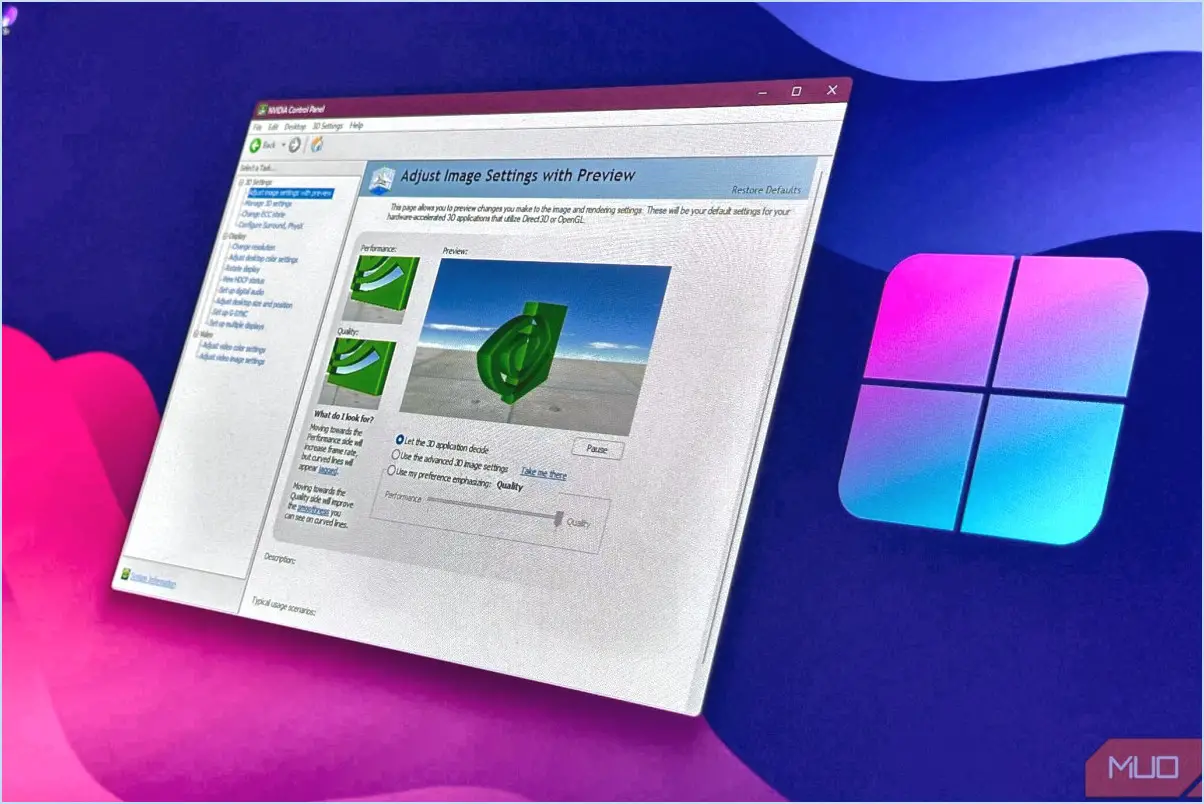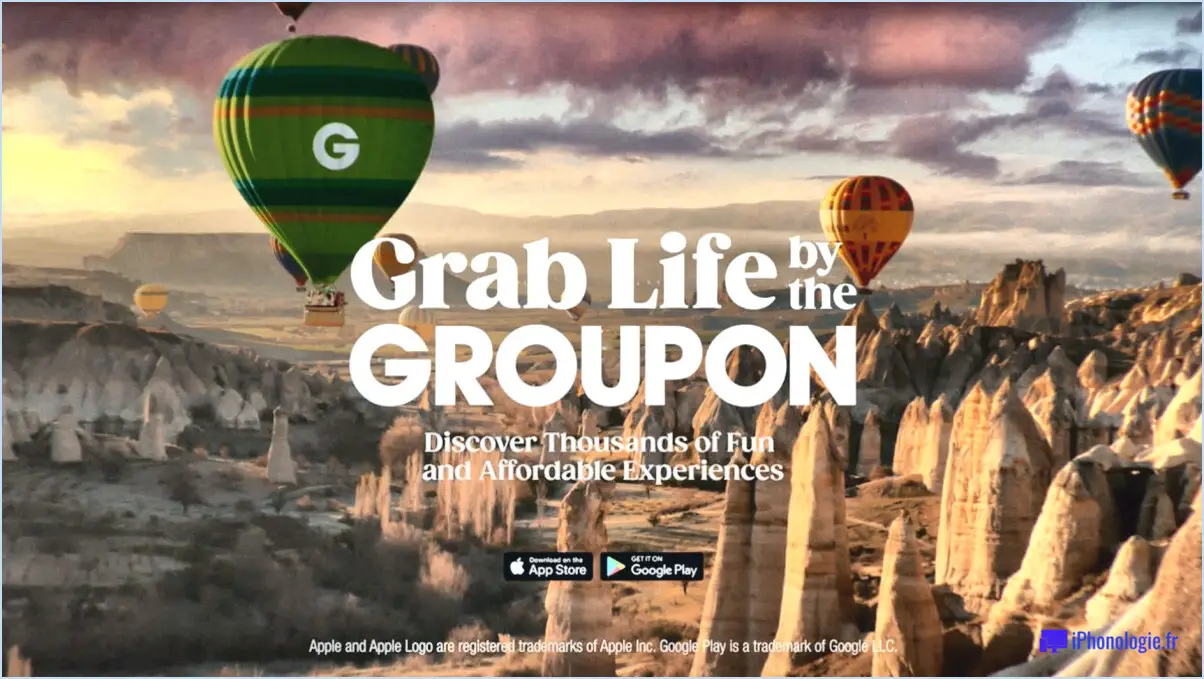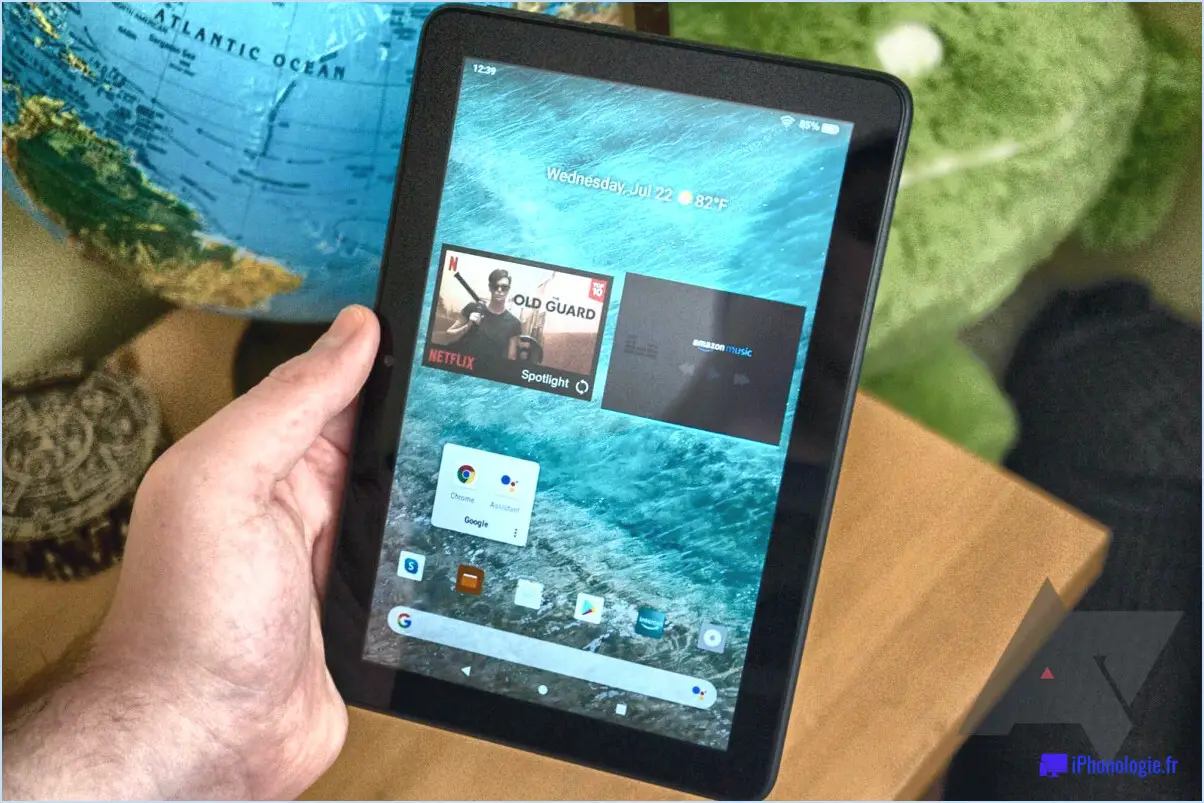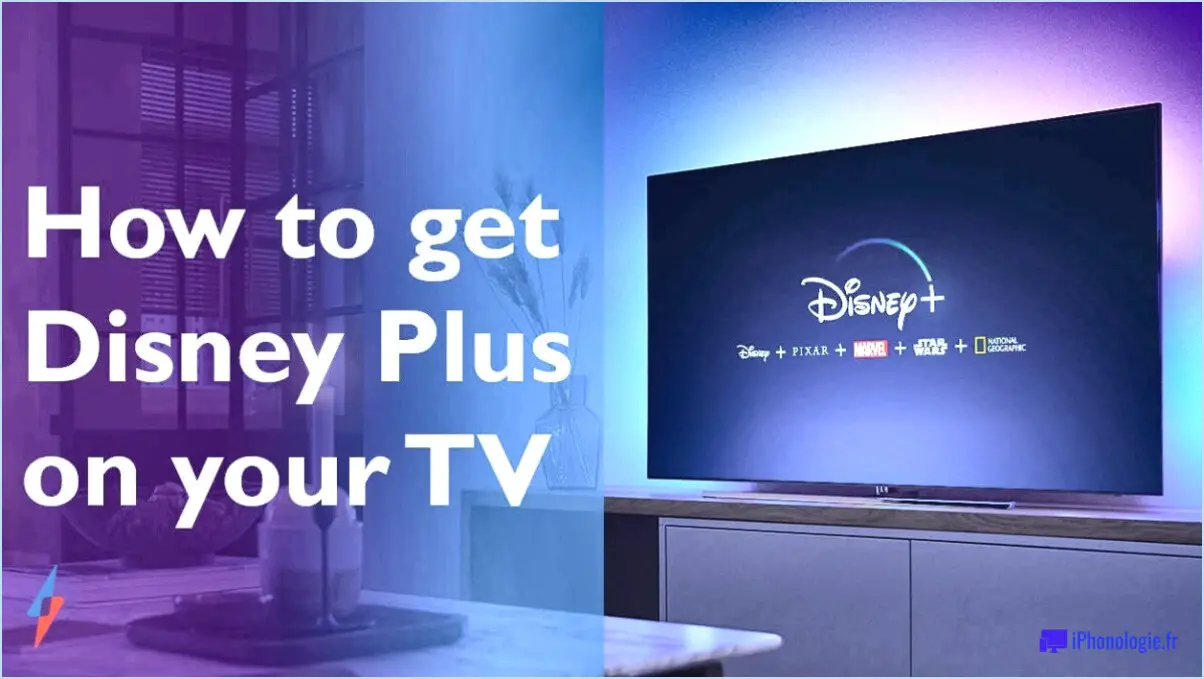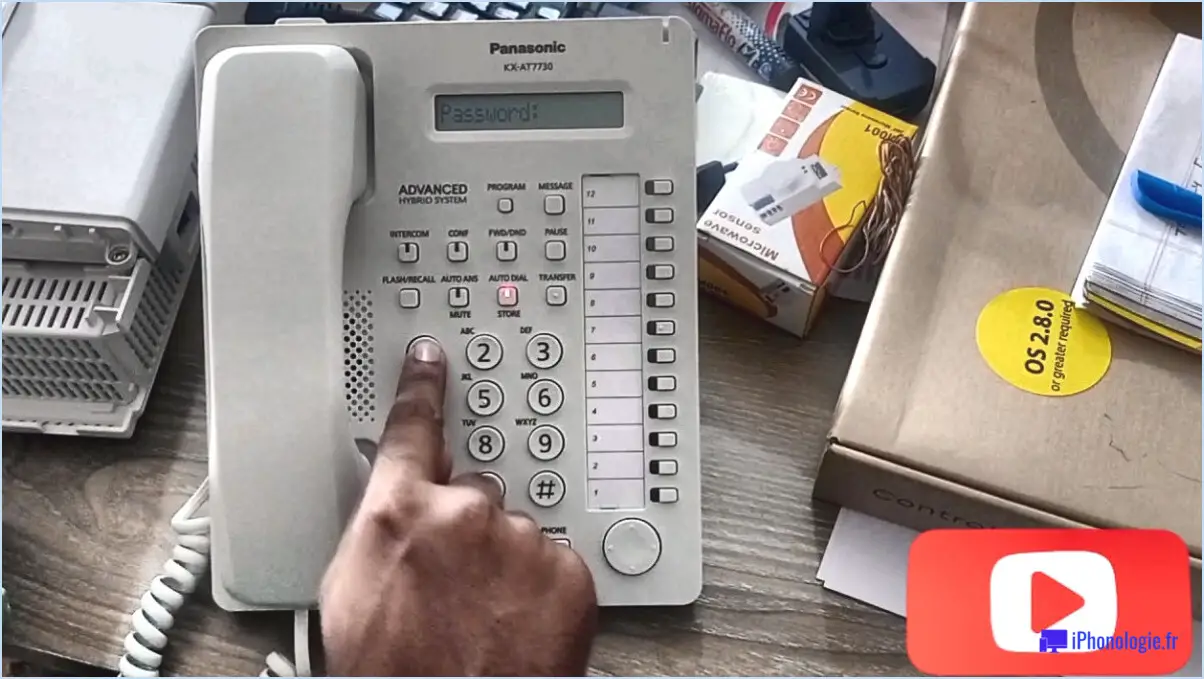Comment changer de source d'entrée sur un téléviseur samsung sans télécommande?
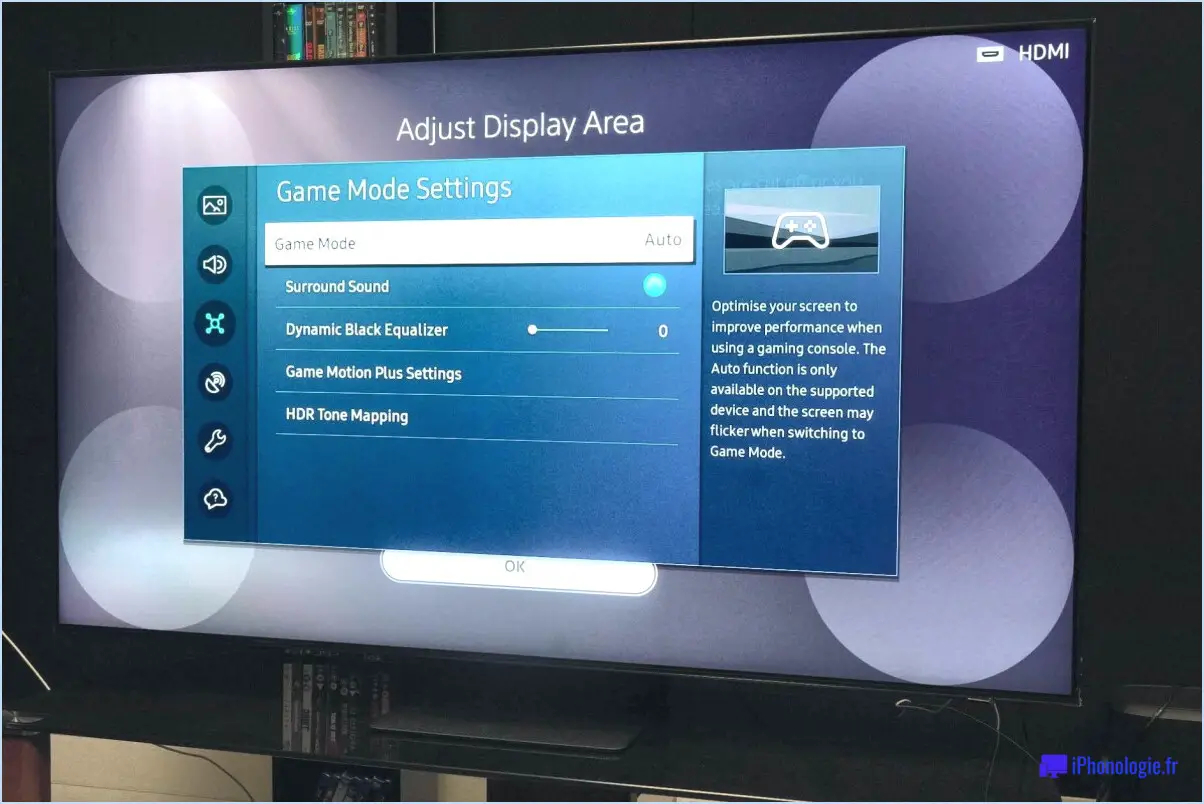
Changer la source d'entrée sur un téléviseur Samsung sans télécommande peut être une tâche difficile car il n'existe pas de méthode universelle. Cependant, il existe quelques options que vous pouvez essayer pour naviguer entre les différentes sources d'entrée sur votre téléviseur. N'oubliez pas que la disponibilité de ces options peut varier en fonction du modèle de votre téléviseur. Il est toujours préférable de consulter le manuel d'utilisation de votre téléviseur pour obtenir des instructions précises et adaptées à votre appareil. Voici quelques méthodes possibles que vous pouvez envisager :
- Boutons physiques sur le téléviseur :
Certains téléviseurs Samsung sont dotés de boutons physiques situés sur le panneau lui-même. Recherchez les boutons intitulés "Source" ou "Input" sur le côté ou en bas de votre téléviseur. Le fait d'appuyer sur ces boutons peut vous aider à faire défiler les sources d'entrée disponibles. Reportez-vous au manuel d'utilisation de votre téléviseur pour localiser les boutons spécifiques à votre modèle.
- Fonctionnalité HDMI-CEC :
Si votre téléviseur Samsung est connecté à d'autres appareils compatibles HDMI-CEC (par exemple, lecteur Blu-ray, console de jeux) à l'aide de câbles HDMI, il est possible que vous puissiez changer la source d'entrée à l'aide de la télécommande de l'appareil. La technologie HDMI-CEC permet de contrôler plusieurs appareils à l'aide d'une seule télécommande. Appuyez sur la touche "Source" ou "Input" de la télécommande de l'appareil compatible HDMI-CEC, et la source d'entrée du téléviseur devrait être modifiée en conséquence.
- Applications de télécommande mobile :
Samsung propose une application mobile appelée "SmartThings" qui vous permet de contrôler certaines fonctions de votre téléviseur à l'aide de votre smartphone. Installez l'application SmartThings sur votre smartphone, connectez-le au même réseau Wi-Fi que votre téléviseur et suivez les instructions de l'application pour le configurer. Une fois connecté, vous pouvez utiliser l'application comme une télécommande, y compris pour changer la source d'entrée.
N'oubliez pas que ces options peuvent ne pas s'appliquer à tous les modèles de téléviseurs Samsung, et que la disponibilité et les fonctionnalités peuvent varier. Il est recommandé de consulter le manuel d'utilisation de votre téléviseur ou de visiter le site web officiel d'assistance de Samsung pour obtenir des conseils spécifiques à votre modèle.
Comment puis-je utiliser mon téléviseur Samsung sans télécommande?
Plusieurs options s'offrent à vous pour utiliser votre téléviseur Samsung sans télécommande. L'une d'entre elles consiste à utiliser le Samsung Smart Hub, qui offre une interface conviviale pour contrôler diverses fonctions de votre téléviseur. Grâce au Smart Hub, vous pouvez naviguer dans les menus, régler les paramètres et accéder à différentes sources d'entrée.
En outre, votre téléviseur Samsung est probablement équipé d'applications et de fonctions intégrées auxquelles vous pouvez accéder directement depuis l'interface du téléviseur. Ces applications disposent souvent de leurs propres options de navigation et de contrôle, ce qui vous permet de parcourir le contenu, de régler le volume et d'exécuter d'autres fonctions sans avoir besoin d'une télécommande.
Il convient de noter que certains téléviseurs Samsung prennent également en charge des applications mobiles qui peuvent servir de télécommandes. En téléchargeant l'application correspondante sur votre smartphone ou votre tablette, vous pouvez la connecter à votre téléviseur et l'utiliser comme télécommande.
En résumé, vous pouvez utiliser le Samsung Smart Hub, explorer les applications et fonctionnalités intégrées du téléviseur ou envisager d'utiliser une application mobile pour contrôler votre téléviseur Samsung sans télécommande.
Comment changer la source sur mon téléviseur?
Pour changer la source sur votre téléviseur, vous avez plusieurs options :
- Réglages : Accédez au menu principal de votre téléviseur et localisez l'option "Paramètres". Sélectionnez-la pour accéder au menu des réglages. Dans les réglages, vous trouverez l'option permettant de changer de source. Il vous suffit de naviguer jusqu'aux paramètres de la source et de sélectionner l'entrée souhaitée.
- Chaîne : Vous pouvez également accéder au menu principal de votre téléviseur et rechercher l'option "Chaîne". Choisissez-la pour accéder au menu des chaînes. Dans ce menu, vous devriez trouver l'option permettant de changer de source. Naviguez jusqu'aux paramètres de la source et sélectionnez l'entrée souhaitée.
N'oubliez pas de consulter le manuel d'utilisation de votre téléviseur pour obtenir des instructions spécifiques, car les étapes peuvent varier en fonction de la marque et du modèle.
Où se trouve le bouton d'entrée sur un téléviseur Samsung?
Les téléviseurs Samsung n'ont pas de bouton "input" dédié. Ils utilisent une méthode différente pour accéder aux sources d'entrée. Pour modifier la source d'entrée sur un téléviseur Samsung, procédez comme suit :
- Localisez le bouton "Source" ou "Input" sur la télécommande de votre téléviseur Samsung. Ce bouton est généralement représenté par une icône ressemblant à un rectangle avec une flèche pointant vers l'intérieur.
- Appuyez sur la touche "Source" ou "Input" pour faire apparaître le menu de la source d'entrée sur l'écran de votre téléviseur.
- Utilisez les touches fléchées de votre télécommande pour naviguer parmi les sources d'entrée disponibles telles que HDMI, AV, Composant ou USB.
- Une fois que vous avez mis en surbrillance la source d'entrée souhaitée, appuyez sur la touche "Enter" ou "OK" de votre télécommande pour la sélectionner.
En suivant ces étapes, vous pouvez facilement basculer entre différentes sources d'entrée sur votre téléviseur Samsung sans avoir besoin d'un bouton d'entrée dédié.
Comment passer de hdmi1 à hdmi2 sur mon Samsung Smart TV?
Pour passer de HDMI1 à HDMI2 sur votre Samsung Smart TV, procédez comme suit :
- Assurez-vous que les deux câbles HDMI sont bien connectés aux ports HDMI respectifs de votre téléviseur et des appareils connectés.
- Allumez votre Samsung Smart TV à l'aide du bouton d'alimentation de la télécommande ou du téléviseur lui-même.
- Utilisez la touche "Input" ou "Source" de votre télécommande. Elle peut être étiquetée comme "Input", "Source" ou avoir une icône qui ressemble à une boîte avec une flèche pointant vers l'intérieur.
- Appuyez plusieurs fois sur la touche "Input" ou "Source" jusqu'à ce que vous atteigniez l'option d'entrée HDMI2.
- Une fois l'option HDMI2 sélectionnée, votre téléviseur doit basculer vers le port HDMI correspondant et vous pouvez désormais profiter de votre contenu sur cet appareil.
N'oubliez pas que ces étapes peuvent varier légèrement en fonction du modèle de votre Smart TV Samsung, mais elles devraient généralement vous aider à passer d'un port HDMI à l'autre avec succès.
Comment puis-je rétablir le port HDMI de mon téléviseur?
Pour rétablir le port HDMI de votre téléviseur, plusieurs options s'offrent à vous.
- Commutateur HDMI: Envisagez d'utiliser un commutateur HDMI si plusieurs appareils sont connectés à votre téléviseur. Cet appareil vous permet de passer facilement d'une source HDMI à une autre, comme une console de jeu, un lecteur DVD ou un appareil de diffusion en continu.
- Câble HDMI: Assurez-vous que le câble HDMI est correctement connecté entre votre téléviseur et l'appareil source HDMI. Vérifiez les deux extrémités du câble pour vous assurer que la connexion est bien établie.
N'oubliez pas de sélectionner l'entrée HDMI correcte sur votre téléviseur à l'aide du bouton Entrée/Source de votre télécommande ou des commandes de votre téléviseur. Cela vous permettra d'accéder à l'entrée HDMI et de profiter de votre contenu en toute transparence.
Comment sélectionner OK manuellement sans télécommande?
Pour sélectionner manuellement OK sans télécommande, procédez comme suit :
- Localisez le bouton OK sur votre appareil.
- Appuyez sur le bouton OK et maintenez-le enfoncé jusqu'à ce que le voyant vert situé à côté s'éteigne.
- Relâchez le bouton une fois que le voyant vert n'est plus allumé.
En suivant ces étapes, vous pouvez effectivement sélectionner OK sans avoir besoin d'une télécommande. N'oubliez pas d'appuyer sur la touche OK et de la maintenir enfoncée jusqu'à ce que le voyant vert s'éteigne pour vous assurer que votre sélection est enregistrée.
Comment transformer mon téléphone en télécommande de télévision?
Vous pouvez transformer votre téléphone en télécommande de télévision à l'aide de plusieurs méthodes.
- Applications tierces: Envisagez d'utiliser des applications telles que AirPlay Mirroring ou Google Cast. Ces applications vous permettent de refléter l'écran de votre téléphone sur votre téléviseur et de l'utiliser comme une télécommande. Assurez-vous que votre téléviseur et votre téléphone sont connectés au même réseau Wi-Fi pour une fonctionnalité transparente.
- Fonctionnalités de la télécommande intégrée du téléviseur: Certains smartphones sont dotés de fonctions intégrées qui vous permettent de contrôler votre téléviseur. Vérifiez si votre téléphone est équipé d'un blaster infrarouge (IR), qui lui permet d'envoyer des signaux à votre téléviseur. Si c'est le cas, recherchez l'application de télécommande TV spécifique à votre modèle de téléphone et suivez les instructions de configuration.
N'oubliez pas d'étudier la compatibilité et de vous assurer que votre téléviseur et votre téléphone sont compatibles avant de continuer. Profitez de la commodité de contrôler votre téléviseur avec votre téléphone !